win7找不到网络路径怎么解决 windows70x80070035的修复方法
更新时间:2024-02-10 13:46:00作者:zheng
有些用户在使用win7电脑的时候发现电脑突然提示找不到网络路径,这该如何解决呢?今天小编就给大家带来win7找不到网络路径怎么解决,如果你刚好遇到这个问题,跟着小编一起来操作吧。
解决方法:
1、首先通过右下角网络图标打开网络和共享中心。
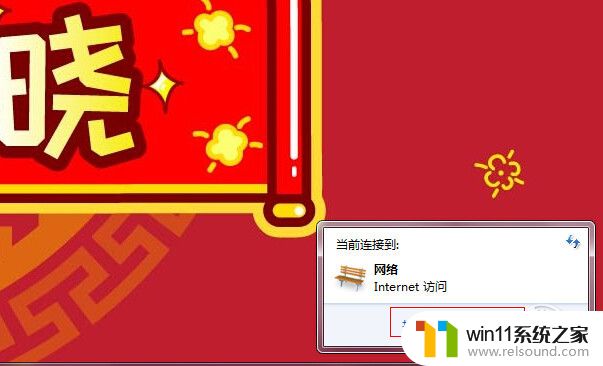
2、在弹出的对话框中点击本地连接
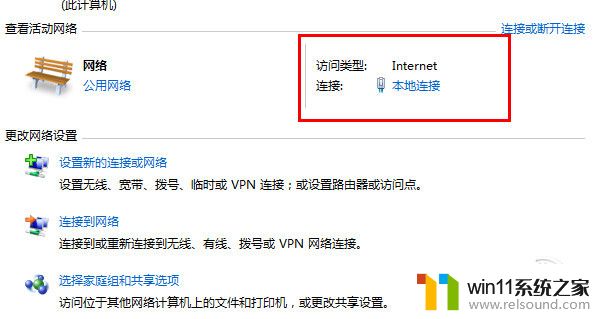
3、在本地连接属性对话框中点击属性按钮
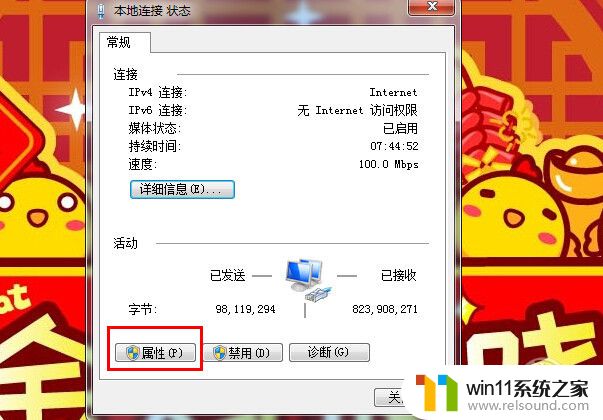
4、接着依据下图步骤添加microsoft网络客户端
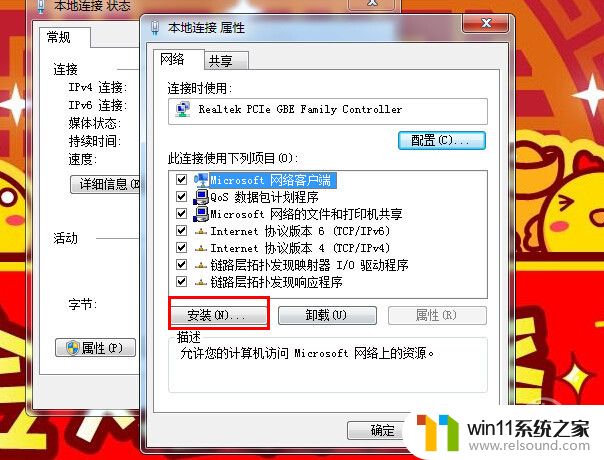
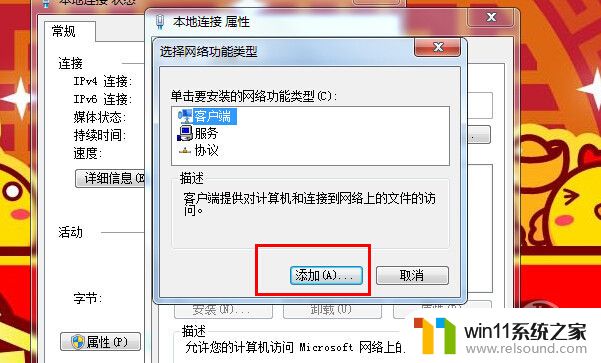
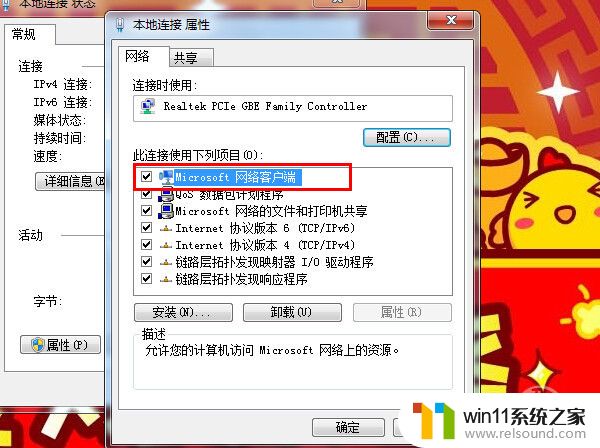

5、添加完毕之后,立即重新启动计算机然后打开网络。
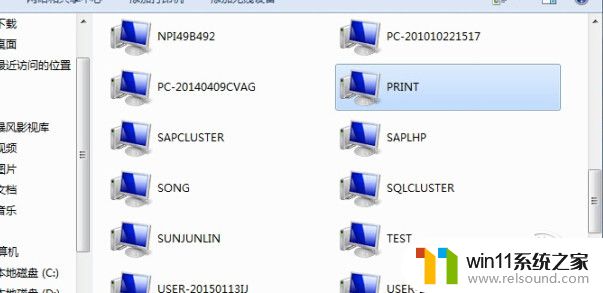
6、接着找到你共享打印机的那台电脑,你会发现令我们头疼很久的问题不再是问题了。
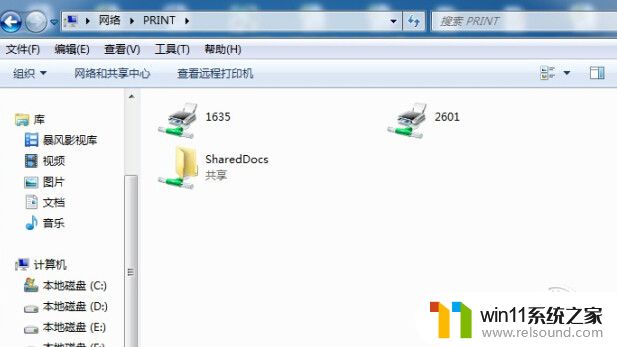
以上就是win7找不到网络路径怎么解决的全部内容,有需要的用户就可以根据小编的步骤进行操作了,希望能够对大家有所帮助。















